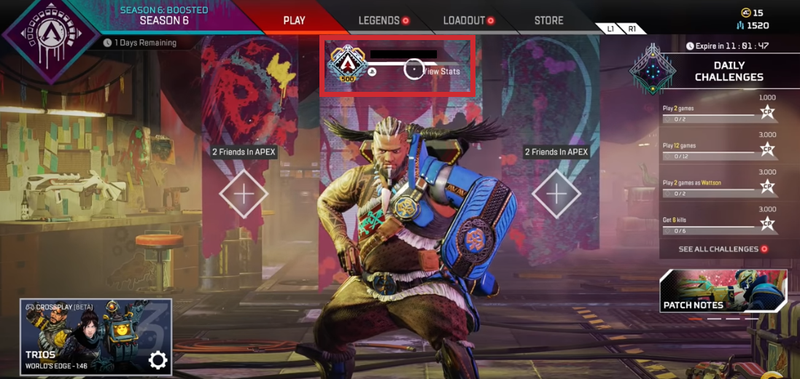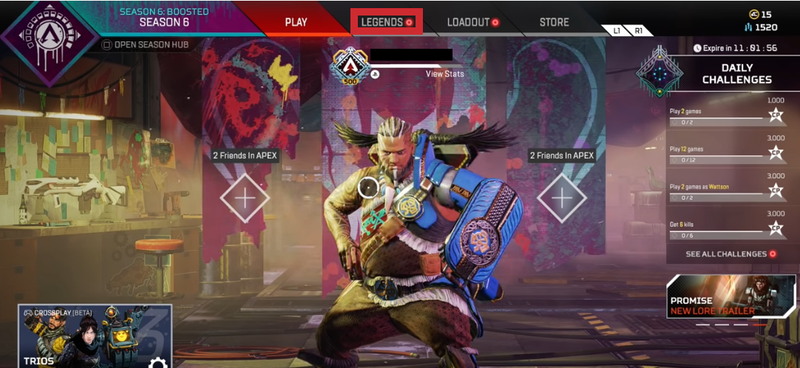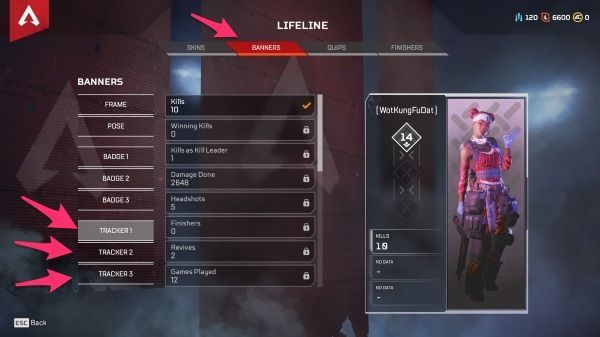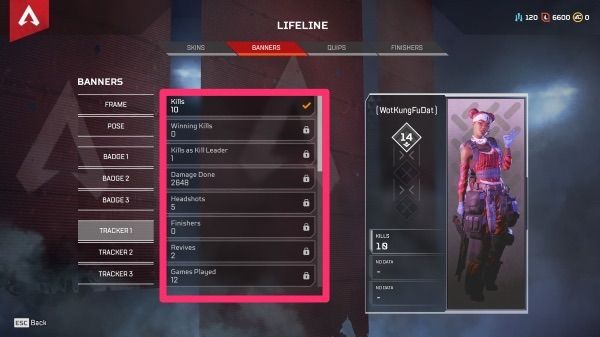Če že nekaj časa igrate, se morda sprašujete, kako preveriti svoje zmage in statistiko v Apex Legends. Koliko umorov ste nabrali? Koliko zmag? Koliko oživitev ste izvedli? Vse te statistike so lahko za nekatere igralce izjemno pomembne, zato vam bom pokazal, kako preverite svoje zmage in statistiko v Apex Legends.

Kadar koli si lahko ogledate statistiko, kot so uboji in zmage za vsak lik. Na žalost ni sistema lestvice najboljših, tako da lahko med nalagalnimi zasloni pred tekmo vidite samo statistiko svojih soigralcev in prvakov, ki so navedeni na kartici njihovih znakov.

Preverjanje statistike in zmag v Apex Legends
Če želite videti, kakšna je vaša statistika v Apex Legends:
- V preddverju izberite svojo tablico z imenom nad svojim likom.
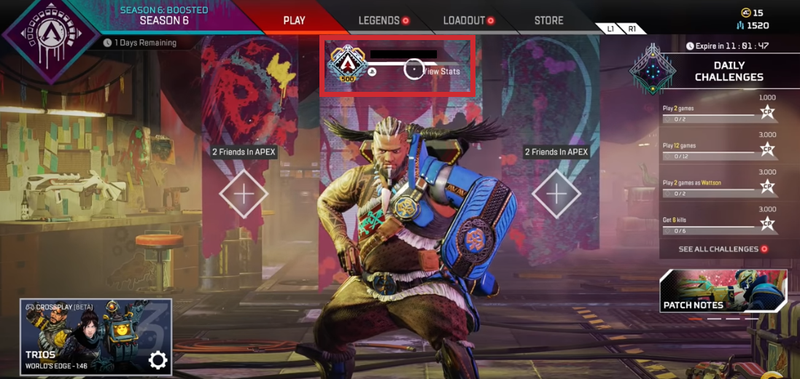
- Ta zaslon vam bo prikazal vse vrste statističnih podatkov o vašem profilu Apex Legends, vključno z igranimi igrami, umori in nastalo škodo ter še več. Izberete lahko tudi določeno uvrščeno sezono, da si ogledate podrobnejšo razčlenitev

Obstaja tudi način, da si ogledate statistiko vaših posameznih legend in število zmag. Od tam lahko vidite njihove uboje, zadevo škodo, čas uporabe posebnih sposobnosti in tako naprej.
Če si želite ogledati statistiko za posamezno legendo, naredite to:
- V glavnem oknu igre izberite Legenda in izberite lik.
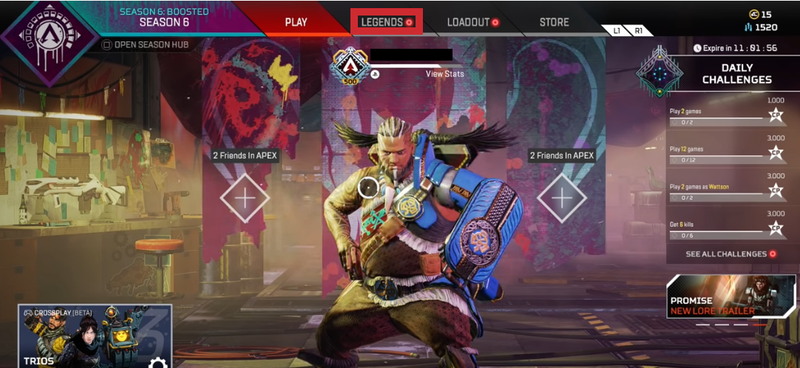
- Izberite zavihek Pasice in izberite Tracker 1, Tracker 2 in Tracker 3.
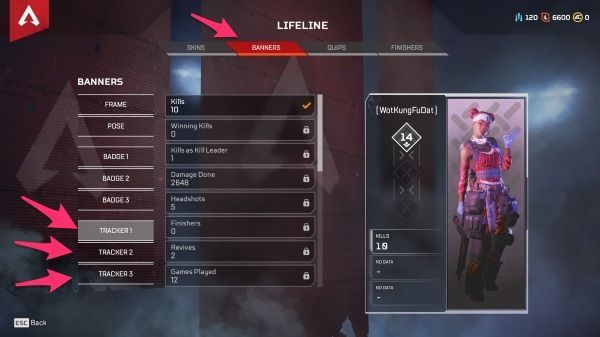
- Poglejte svojo statistiko v osrednjem oknu.
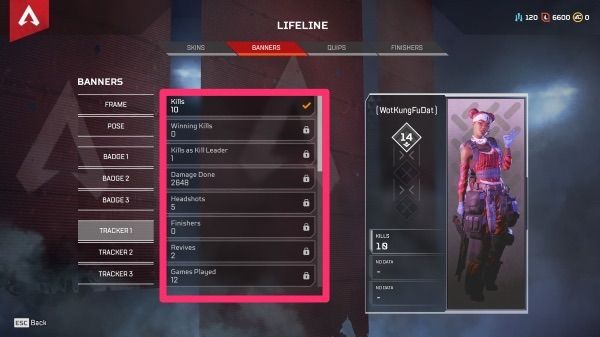
Tu se spremljajo vse posamezne statistike. Videti bi morali ubijanje, udarce v glavo, zaključke in vse vrste podatkov. Izberete lahko do tri od teh sledilnikov za prikaz na kartici znakov.
Prikaz vaše statistike in zmag v Apex Legends
Čeprav lahko svoje statistične podatke prikažete na kartici znakov, niso vsi statistični podatki na voljo takoj. Določene statistike morate odkleniti z materiali za izdelavo ali imeti srečo prek paketov Apex. Vsaka odklepanja stanejo 30 materialov za izdelavo, tako da bodo vsi skupaj 1380 materiali za izdelavo. Glede na to, koliko jih je med povprečno tekmo podeljenih, bo trajalo nekaj časa, da jih odklenete!

Zavijanje
Ali menite, da ta stil upravljanja statistik deluje za ali proti Apex Legends? Vam je sistem všeč ali ga sovražite? Kaj bi spremenili glede tega? Spodaj nam povejte svoje misli!